软件介绍
Power Designer是一款提供给开发设计人员使用的建模设计软件,它可以帮助用户制作出数据流程图和结构模型。Power Designer汉化版除了能够用来分析管理信息系统外,同时还可以跟PowerBuilder、Delphi、VB等多种软件关联使用,帮助你缩短开发时间。
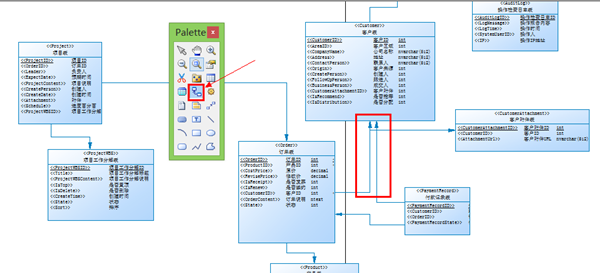
Power Designer软件简介
PowerDesigner最初由Xiao-Yun Wang(王晓昀)在SDP Technologies公司开发完成。PowerDesigner是Sybase的企业建模和设计解决方案,采用模型驱动方法,将业务与IT结合起来,可帮助部署有效的企业体系架构,并为研发生命周期管理提供强大的分析与设计技术。PowerDesigner独具匠心地将多种标准数据建模技术(UML、业务流程建模以及市场领先的数据建模)集成一体,并与 .NET、WorkSpace、PowerBuilder、Java、Eclipse 等主流开发平台集成起来,从而为传统的软件开发周期管理提供业务分析和规范的数据库设计解决方案。此外,它支持60多种关系数据库管理系统(RDBMS)/版本。PowerDesigner运行在Microsoft Windows平台上,并提供了Eclipse插件。
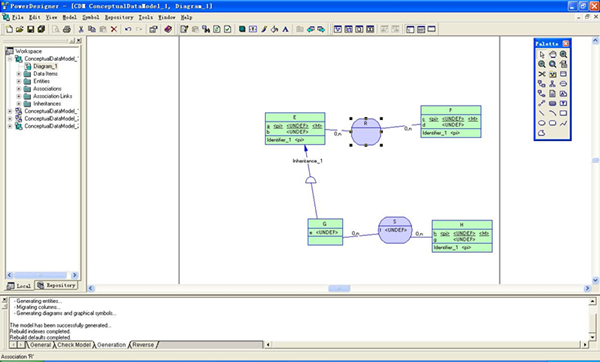
软件特色
1、DataArchitect
创建"概念数据模型"-CDM(ConceptualDataModel)
2、ProcessAnalyst
这部分用于创建功能模型和数据流图,创建“处理层次关系”
3、AppModeler
为客户/服务器应用程序创建应用模型
4、ODBCAdministrator
此部分用来管理系统的各种数据源
Power Designer模型介绍
概念数据模型
CDM 表现数据库的全部逻辑结构,与任何的软件或数据储藏结构无关。 一个概念模型经常包括在物理数据库中仍然不实现的数据对象。 它给运行计划或业务活动的数据一个正式表现方式。
概念数据模型是最终用户对数据存储的看法,反映了用户的综合性信息需求。
不考虑物理实现细节,只考虑实体之间的关系。
CDM是适合于系统分析阶段的工具。
物理数据模型
PDM 叙述数据库的物理实现。 藉由 PDM ,你考虑真实的物理实现的细节。 它进入帐户两个软件或数据储藏结构之内。 你能修正 PDM 适合你的表现或物理约束。
主要目的是把CDM中建立的现实世界模型生成特定的DBMS脚本,产生数据库中保存信息的储存结构,保证数据在数据库中的完整性和一致性。
PDM是适合于系统设计阶段的工具。
面向对象模型
面向对象模型 (OOM) 一个OOM包含一系列包,类,接口 , 和他们的关系。 这些对象一起形成所有的 ( 或部份) 一个软件系统的逻辑的设计视图的类结构。 一个OOM本质上是软件系统的一个静态的概念模型。
你使用 Power Designer 面向对象模型建立面向对象模型.(OOM) 你能为纯粹地对象- 导向的靠模切目的建立一个OOM, 产生Java文件或者PowerBuilder文件,或你能使用一个来自OOM的物理数据模型(PDM)对象 , 来表示关系数据库设计分析。
业务程序模型
业务程序模型 (BPM) BPM 描述业务的各种不同内在任务和内在流程,而且客户如何以这些任务和流程互相影响。 BPM 是从业务合伙人的观点来看业务逻辑和规则的概念模型,使用一个图表描述程序,流程,信息和合作协议之间的交互作用。
Power Designer安装步骤
1.在本站下载PowerDesigner程序并运行,选择红圈中的Next> :
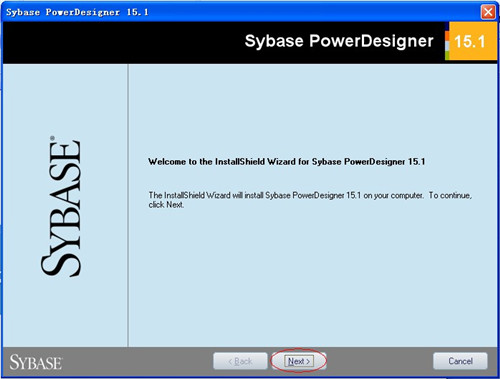
2.选择安装地区任意选择即可,再来勾选下同意协议,如下图所示。点击Next下一步 :
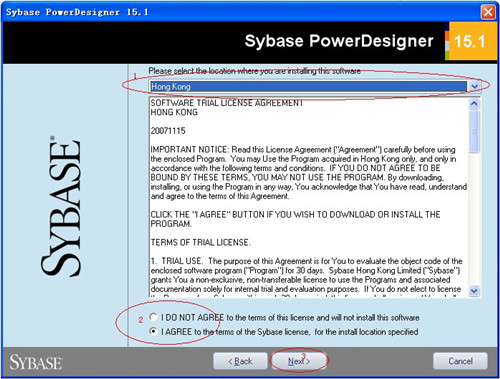
3.选择PowerDesigner安装位置:默认是安装在C盘目录下的,可单击路径后面的browse【浏览】按钮自定义软件安装位置。确认好安装位置后再点击 Next> 下一步继续:
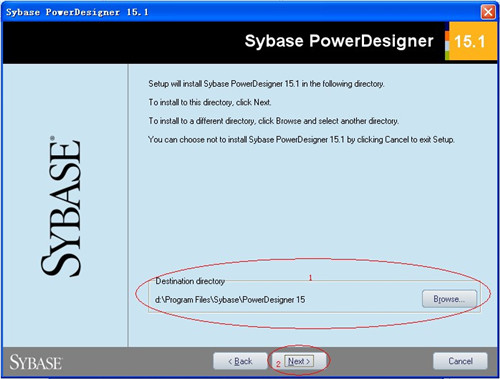
4.选择要安装的组件,这个大家可根据自己的需求来进行勾选。为了更好的体验powerdesigner软件,小编建议全部勾选。然后点击 Next> :
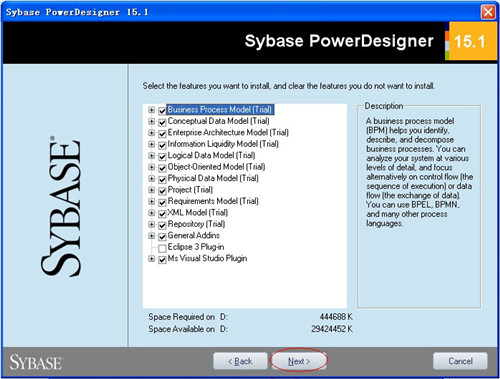
5.选择需要安装的用户配置文件,这里我们还是选择默认设置即可。点击 Next> 下一步继续:
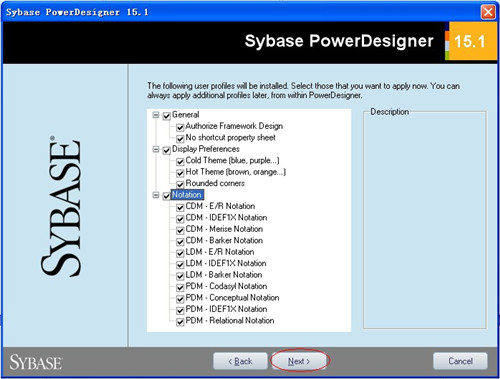
6.然后从这里开始后的界面就可以一直点击下一步了,确认安装信息点击安装。
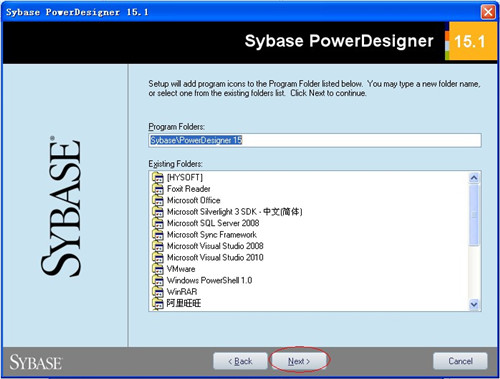
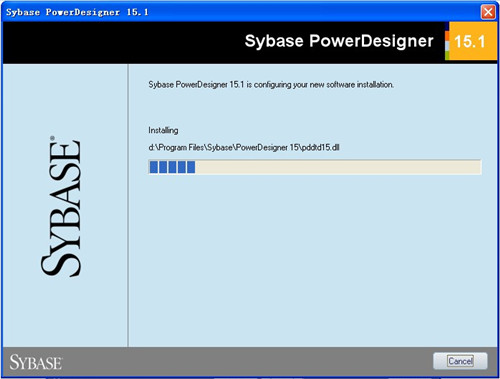
7.等待安装完成就会看到如下图了,点击finish【完成】退出安装向导即可。

Power Designer操作说明
首页要建立模型,只有建立模型以后才能建立表格,才能进行以后的操作。选择“File”然后选择第一项内容“New Model”,弹出新页面,在页面中的“Model name”填写自己的名称,在下面的“DBMS”中选择你要生成的数据库类型。建议在这里选好后,以后生成的语句会好一些

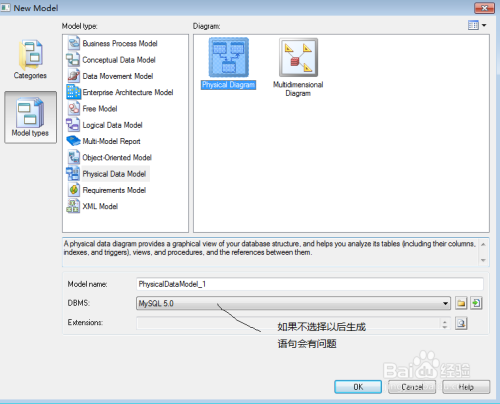
现在模型已经建立好了,让我们来开始建表吧。首先在右侧工具栏中选择建表工具。其中在“Physical Diagram”中选择有表格的这个,也就是下图标记的这个,把鼠标放上去显示Table就可以了。点击以后在中间的地方选择放置的位置。

在中间放置好后,双击就能修改表名称和添加字段了。在图的左边就是刚才放置的表格,然后双击就出现后侧的对话框了。这个时候name是给自己在软件中查询看到的名称,Code是当前的表名,建议命名的时候有一定的规律。比如系统以sys_开头,正常表以t_开头好一些。comment是导入数据库的表的名称注释,建议要填写。为了以后方便使用。
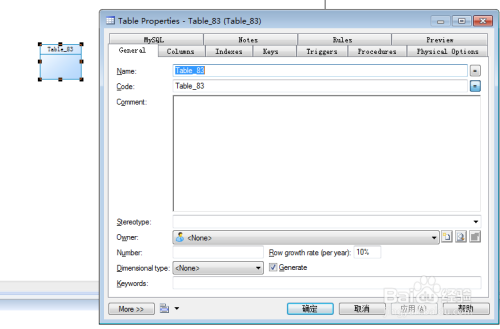
建立表字段。其中Name是给设计软件的说明,Code是字段名,comment是表字段的说明。对于初学者一定要写字段的注释。为了以后开发养成良好的规范。
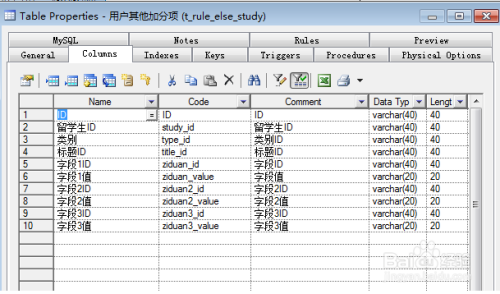
Date Type是设置字段的类型,其中varchar(40)是字符串型,int是数字型。在Length是字段的长度,如果是主键的话Piamary和Mandatory这两个是要选中的,一个标示是主键,另一个是标示不能为空。
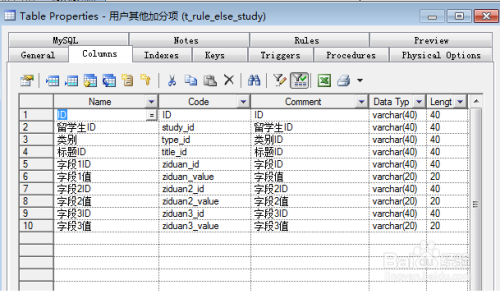
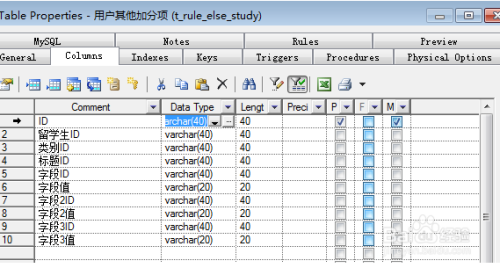
这样基础的建表就已经完成了,在表名上选择右键,选择“SQL Preview”就能看到SQL代码了。
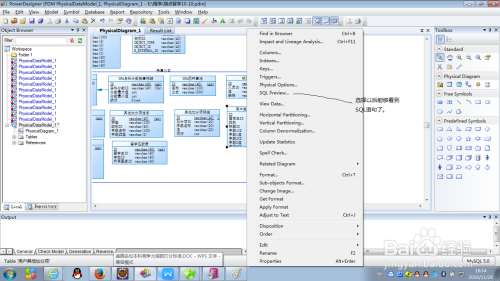
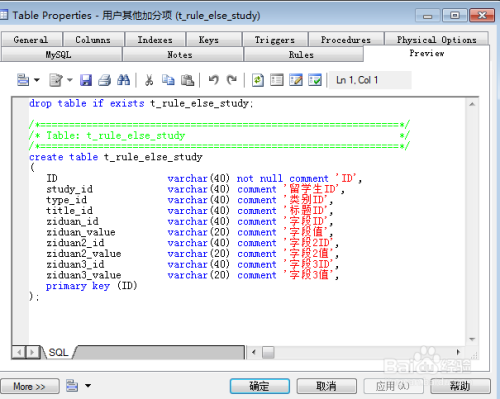
- 精选留言 来自山西长治移动用户 发表于: 2023-11-24
- 这个很厉害
- 精选留言 来自四川内江联通用户 发表于: 2023-1-28
- 很好,已安装并使用了,谢谢!
- 精选留言 来自福建龙岩移动用户 发表于: 2023-9-24
- 比之前用的一款好多了
- 精选留言 来自四川攀枝花电信用户 发表于: 2023-10-19
- 有没有打算一起交流这个软件使用技巧的,我才刚接触这个软件,不太熟悉。
- 精选留言 来自江西吉安电信用户 发表于: 2023-5-11
- 我十分喜欢用它,确实方便!


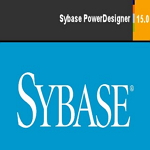












































 浙公网安备 33038202002266号
浙公网安备 33038202002266号